Набор панелей — это набор панелей приложения, которые можно открывать и управлять с помощью команды Наборы панелей на вкладке Вид ленты.
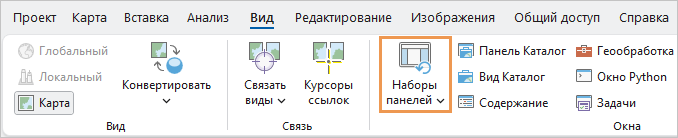
Доступны следующие наборы панелей по умолчанию:
- Редактирование — открывает панели Содержание, Каталог, Создать объекты, Атрибуты и Изменить объекты.
- Геообработка — открывает панели Содержание, Каталог и Геообработка.
- Картографирование — открывает панели Содержание и Каталог.
Когда набор панелей открывается, все открытые панели, не являющиеся частью набора, закрываются.
Вы можете создавать пользовательские наборы панелей для поддержки своих рабочих процессов. Например, если вы регулярно ищете места на карте в своих проектах, вы можете создать набор панелей, включающий панель Найти местоположение. Также наборы панелей можно использовать для устранения беспорядка. Если у вас открыто несколько панелей, которые вы не используете, можете выбрать набор панелей, например Картографирования, для упрощения пользовательского интерфейса.
Можно создавать и редактировать пользовательские наборы панелей. Наборы панелей по умолчанию не могут быть отредактированы или удалены.
Вы можете назначить клавиши быстрого доступа для наборов панелей. Также наборы панелей можно добавлять из Панели инструментов быстрого доступа.
Набор панелей не сохраняет положения панелей. Панели открываются в том месте экрана, где они в последний раз появлялись, независимо от того, открыты ли они из набора панелей. Набор панелей включает только панели, он не сохраняет открытые виды или другие конфигурации пользовательского интерфейса.
Открытие набора панелей
В любой момент сеанса можно открыть набор панелей по умолчанию или пользовательский.
- В открытом проекте, на ленте щелкните вкладку Вид. В группе Окна щелкните Наборы панелей
 .
. - В ниспадающем меню Наборы панелей выберите одно из следующего:
- Редактирование

- Геообработка

- Картография

- Созданный вами пользовательский набор панелей.
Панели, включенные в набор панелей, открываются, а другие панели закрываются.
- Редактирование
Создание набора панелей
Наборы панелей создаются из панелей, которые в данный момент открыты в проекте.
- В открытом проекте откройте панели, которые хотите включить в набор панелей. Закройте все панели, которые вы не хотите включать.
В зависимости от панели вы можете открыть ее с помощью команды ленты, ниспадающего меню, контекстного меню или кнопки запуска диалогового окна. Некоторые панели открываются в ответ на действия программного обеспечения. Например, панель Всплывающее окно открывается при нажатии на объект на карте.
- Щелкните вкладку Вид на ленте. В группе Окна щелкните Наборы панелей
 , а затем Новый.
, а затем Новый.Откроется диалоговое окно Создать набор панелей.
- В диалоговом окне Создать набор панелей впишите имя в окне Имя.

В этом примере набор панелей Опубликовать веб-карту откроет панели Каталог, Содержание, Опубликовать как Веб-карту и Статус задания. Примечание:
Если вы выбрали имя, которое используется другим пользовательским набором панелей, появится предупреждение. Нажмите Нет, чтобы закрыть диалоговое окно Создать набор панелей, и начать заново. (Вариант по умолчанию.) Нажмите Да, чтобы перезаписать существующий набор панелей.
Если вы выбрали имя, которое используется набором панелей по умолчанию, появится сообщение об ошибке. Нажмите ОК, чтобы закрыть диалоговое окно Создать набор панелей, и начать заново.
- Нажмите OK.
Новый набор панелей появится под заголовком Пользовательские в ниспадающем меню Наборы панелей. Вы можете навести на него курсор, чтобы увидеть, какие панели он включает.

Значок отображает первую букву имени пользовательского набора панелей.
Редактирование набора панелей
Вы можете редактировать набор панелей, переименовав, стерев или удалив его. Можно редактировать только пользовательские наборы панелей. Команда Редактировать выключена, если пользовательских наборов панелей нет.
Переименование набора панелей
Вы можете изменить имя набора панелей в любое время, но дублировать имена нельзя. Имена не учитывают регистр. Например, имена поиск и Поиск считаются одинаковыми.
- Щелкните вкладку Вид на ленте. В группе Окна щелкните Наборы панелей
 , а затем Редактировать.
, а затем Редактировать.Появляется диалоговое окно Редактировать наборы панелей.
- В диалоговом окне Редактировать наборы панелей щелкните набор панелей, чтобы выбрать его, и нажмите Переименовать.
Окно имени станет редактируемым.
- Введите новое имя для набора панелей и нажмите клавишу Enter.
- Щелкните Закрыть.
Примечание:
Если вы выбрали имя, которое используется другим набором панелей, появится сообщение об ошибке. Нажмите ОК и выберите другое имя.
Удаление набора панелей
Вы можете удалить наборы панелей, которые вам больше не нужны. После удаления набор панелей невозможно восстановить. Если он снова понадобится, вам придется создать его заново.
- Щелкните вкладку Вид на ленте. В группе Окна щелкните Наборы панелей
 , а затем Редактировать.
, а затем Редактировать.Появляется диалоговое окно Редактировать наборы панелей.
- В диалоговом окне Редактировать наборы панелей щелкните набор панелей, чтобы выбрать его, и нажмите Удалить.
Это действие выполняется немедленно, и его нельзя отменить или вернуть.
- Щелкните Закрыть.
Обновление набора панелей
Вы можете обновить набор панелей, добавив или удалив панели.
- Щелкните вкладку Вид на ленте. В группе Окна щелкните Наборы панелей
 .
. - В ниспадающем меню Наборы панелей в разделе Пользовательские щелкните набор панелей, чтобы открыть его.
- Откройте все панели, которые хотите добавить в набор панелей, и закройте те панели, которые хотите удалить.
- Щелкните вкладку Вид на ленте. В группе Окна щелкните Наборы панелей
 , а затем Редактировать.
, а затем Редактировать.Появляется диалоговое окно Редактировать наборы панелей.
- В диалоговом окне Редактировать наборы панелей щелкните набор панелей, который вы обновляете, чтобы выбрать его, и нажмите Обновить.
- Щелкните Закрыть.
Добавление набора панелей на Панель инструментов быстрого доступа
Набор панелей по умолчанию или пользовательский можно добавить на Панель инструментов быстрого доступа.
- Щелкните вкладку Вид на ленте. В группе Окна щелкните Наборы панелей
 .
. - В ниспадающем меню Наборы панелей щелкните правой клавишей мыши набор панелей и выберите Добавить на Панель инструментов быстрого доступа.
Команда набора панелей появится на Панели инструментов быстрого доступа. Чтобы удалить набор панелей из Панели инструментов быстрого доступа, щелкните его правой клавишей мыши и выберите Удалить из Панели инструментов быстрого доступа.
Добавление клавиши быстрого доступа для набора панелей
Вы можете назначить клавишу быстрого доступа для набора панелей по умолчанию или пользовательского с помощью команды контекстного меню.
Примечание:
Положение клавиши быстрого доступа в диалоговом окне Клавиши быстрого доступа определяется активным видом. Например, если при создании клавиши быстрого доступа активен вид карты, клавиша появится в группе клавиш быстрого доступа Картографирование. Поскольку клавиши быстрого доступа зависят от контекста, это означает, что клавиша будет работать, когда активна карта или сцена, но может не работать при других активных видах. Открытие набора панелей с помощью кнопки на ленте работает во всех контекстах.
- Щелкните вкладку Вид на ленте. В группе Окна щелкните Наборы панелей
 .
. - В ниспадающем меню Наборы панелей щелкните правой клавишей мыши набор панелей и выберите Настроить клавиши быстрого доступа.
Появляется диалоговое окно Клавиши быстрого доступа, и команда набора панелей автоматически добавляется в группу клавиш быстрого доступа. Окно ввода сочетания клавиш рядом с командой редактируемо.
- Введите клавишу или сочетание клавиш в окно ввода, чтобы назначить клавишу быстрого доступа, и нажмите Сохранить.